编辑:系统城
2014-11-24 15:33:41
来源于:系统城
1. 扫描二维码随时看资讯
2. 请使用手机浏览器访问:
http://wap.xtcheng.cc/xtjc/973.html
手机查看
目前,很多Windows系统都内置有一键还原功能,用户可通过一键还原将系统还原到最初备份的系统点,这样就可以避免系统故障需要重装系统的麻烦,不过还有不少用户不知道在Win8系统下如何一键还原,下面让小编为大家详细的讲解下。
Win8系统一键还原的步骤:
1、首先进入Win8计算机,找到并点击进入“控制面板”;
2、进入控制面板后点击“所有控制面板选项”,在里面就可以找到“恢复”入口,如下图所示:
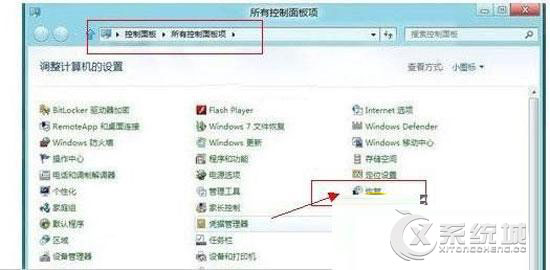
3、如上图,点击“恢复”选项后即可进入恢复界面;
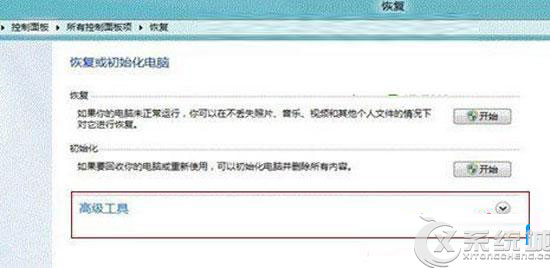
4、Win8系统的还原工具隐藏在高级工具中,我们点击“高级工具”选项的下拉菜单,如下图所示:
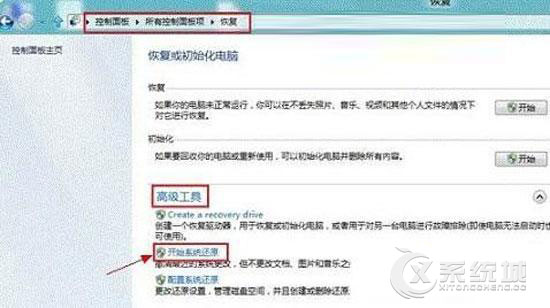
5、接着点击“开始系统还原”,即开始进入系统还原准备操作了,下面一路点击“下一步”,系统会搜索到我们之前备份好的“Win8系统备份镜像文件”,如下图:
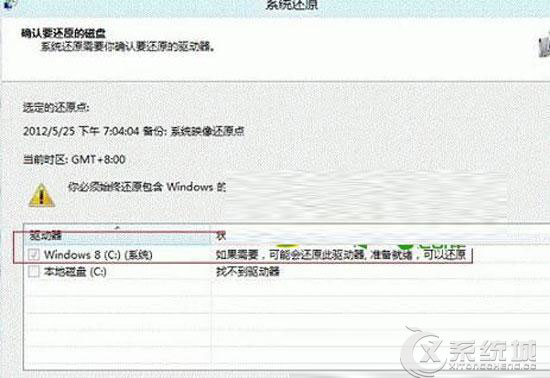
6、继续点击“下一步”,确认还原点后,点击“完成”后会弹出提示“启动后,系统还原不能中断,您希望继续吗?”,点击“是”即可,稍后电脑将自动重启,我们等待其完成即可,如下图:
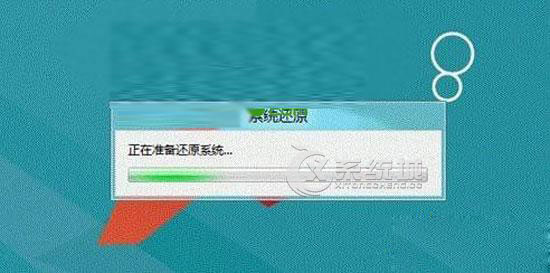
7、最后只要静等系统自动还原Win8完成,提示还原成功即可,如下图所示:
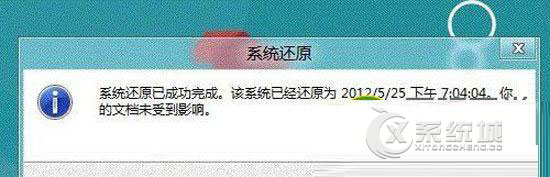
以上就是Win8系统一键还原的全部步骤了,是不是觉得很简单,而且很方便了,这里小编需要提醒大家的是一键还原的前提是先做好系统备份,才能一键还原到一个正常的系统状态。

微软推出的Windows系统基本是要收费的,用户需要通过激活才能正常使用。Win8系统下,有用户查看了计算机属性,提示你的windows许可证即将过期,你需要从电脑设置中激活windows。

我们可以手动操作让软件可以开机自启动,只要找到启动项文件夹将快捷方式复制进去便可以了。阅读下文了解Win10系统设置某软件为开机启动的方法。

酷狗音乐音乐拥有海量的音乐资源,受到了很多网友的喜欢。当然,一些朋友在使用酷狗音乐的时候,也是会碰到各种各样的问题。当碰到解决不了问题的时候,我们可以联系酷狗音乐

Win10怎么合并磁盘分区?在首次安装系统时我们需要对硬盘进行分区,但是在系统正常使用时也是可以对硬盘进行合并等操作的,下面就教大家Win10怎么合并磁盘分区。